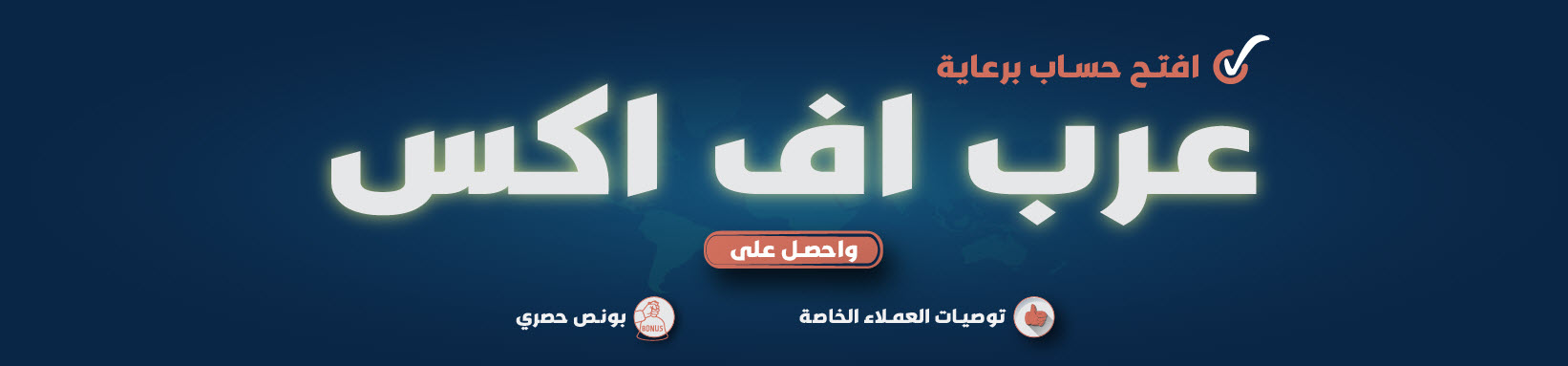- المشاركات
- 19,998
- الإقامة
- تركيا

بالتاكيد قد لاحظتم أعزائي زوار مدونة عالم الكمبيوتر بأننا نقوم دوماً بالحديث عن متصفح جوجل كروم سواء بالمميزات المجهولة التي نستعرضها من أجل ان تعرفون إياها او بالأضافات الكثيرة والمختلفة التي بالطبع تعزز تجربتك للمتصفح. وذلك ليس من فراغ او للترويج للمتصفح بل بالعكس هو متصفح مشهور وأساسي ولا تخلوا بعض الاجهزة إن لم يكن أجمعها من وجوده بعد فايرفوكس، ولكن هذا الموضوع مخصص لطرح 3 مميزات غير معروفة عن جوجل كروم فهي متوفرة بالمتصفح حقاً لكنها غير ممكنة افتراضياً ولذلك سنتعرف عبر المقال هذا علي طريقة الوصول إليها وتفعيلها. ونحن علي يقين إنها ستفيدك اثناء عملك علي المتصفح.
بالتأكيد هناك الكثير من المميزات الذي يقدمها متصفح جوجل كروم ولكننا سنحاول من خلال هذا المقال تسليط الضوء علي بعض الامور المهمة والتي تكاد تكون جديدة بالنسبة لاغلب مستخدمي متصفح جوجل كروم. فدعونا نبدأ بإستعراضها.
1- توليد كلمات مرور قوية عند قيامك بالتسجيل في أي موقع
لا احتاج إلي أن اذكركم بأهمية الحصول علي كلمة سر قوية لأستخدامها في حساباتك المختلفه علي الانترنت ولكن ربما يواجه البعض صعوبة في تكوين كلمة سر قوية بمعني أن المخترق يصعب عليه تخمينها والوصول إليها. هذا الامر سيكون سهل إذا كنت تستخدم متصفح جوجل كروم حيث مدمج مع المتصفح خاصية توليد كلمة سر قوية يُمكنك استخدامها عند قيامك بإنشاء عضوية في إحدي المواقع وتستطيع تفعيل هذه الخاصية عبر تنفيذ ما يلي من خطوات:
بعد تشغيل المتصفح قم بكتابة أمر [chrome://flags/#enable-password-generation] في شريط العنوان.
بعد النقر علي زر Enter يتم توجيهك مباشرة لعنصر تفعيل الخاصية.
لذلك ستقوم بالضغط علي Default ومن ثم تقم بتغيرها الى Enabled.
ولا تنسي الضغط علي زر Relaunch Now لإعادة تشغيل المتصفح.
الآن وعند قيامك بإنشاء حساب جديد في أي موقع علي الانترنت سيعمل المتصفح علي اقتراح كلمة سر قوية مكونة من حروف وارقام مختلفه ويُمكنك نسخها واستخدامها.
2- جوجل كروم يملئ بياناتك تلقائياً عند التسجيل في المواقع !
من المزعج أن تقوم بكتابة بياناتك الشخصية عند قيامك كل مرة بإنشاء حساب علي إحدي المواقع مثل تويتر وفيسبوك او حتي إنشاء ايميل علي ياهو او جيميل. حيث يتطلب كتابة اسمك والمدينة ورقم الهاتف والايميل الخاص بك. يُمكنك التخلص من هذه المشكلة مع متصفح جوجل كروم حيث يُمكن أن تدعهُ هو يقوم بكتابة هذه البيانات تلقائياً استنداً علي البيانات التي ستحددها بعد القيام بالخطوات التالية:
قم بفتح تبويبة جديدة واكتب في شريط العنوان [chrome://settings/autofill]
بعد الضغط علي زر Enter اضغط علي زر Add new street address.
لتظهر لك نافذة عليك أن تقوم فيها بملئ البيانات التي ستطلبها منك بعض المواقع اثناء التسجيل.
الآن عند الوصول لصفحة تسجيل حساب جديد في اي مواقع بمجرد الضغط علي اي خانة لكتابة البيانات سيتم اضافتها تلقائياً بدون إعادة كتابتها ولكن ستظل بالتاكيد هناك بعض الخانات التي يجب عليك كتابتها مثل كلمة المرور وتاريخ الميلاد.
3- تفعيل وضع القراءة في جوجل كروم
كما يوحي اسمه "وضع القراءة" فمن شأنه هو تحسين قراءة محتوي المقالات والمواضيع من المواقع بدون تشتيت حيث يتم بعد تفعيله تسليط الضوء علي المحتوي بحيث يتم منع ظهور الاعلانات بما في ذلك عناصر المشاركة والتعليقات التي يتم ظهورها مع المواضيع. هذا الوضع يتواجد بالفعل في متصفح جوجل كروم ولكنك بحاجة إلي تفعيله يدويا عبر القيام بالخطوات التالية:
يجب اولاً ان تقوم بإنشاء اختصار لمتصفح جوجل كروم علي سطح المكتب.
ثم تقوم بالضغط كليك يمين علي ايقونة الاختصار وتنقر properties.
ومن النافذة التي ستظهر سنقوم بالتعديل علي ما امام خانة Target.
حيث سنجد في هذه الخانة مسار تشغيل البرنامج، كل ما عليك هو اضافة (--enable-dom-distiller) في نهاية هذا المسار.
ثم تضغط علي Ok وإغلاق المتصفح وإعادة تشغيلة.
بعد تشغيل المتصفح مرة آخري والذهاب لأي موضوع من داخل إحدي المواقع وترغب في تفعيل وضع القراءة كل ما عليك هو الضغط علي آيقونة خيارات المتصفح من الزاوية العلوية لتجد خيار جديد يُدعي Distill Page قم بالضغط عليه وانتظر قليلاً حتي يتم تحويلك إلي نفس الموضوع ولكن بالمحتوي فقط.
قد تكون الخصائص المستعرضه أعلاه معروفة للبعض والبعض الآخر جديدة عليهم فكان لابد من معرفتها لتحقيق استفادة اكبر من المتصفح. اما بالنسبة لمتصفح فايرفوكس فإننا لم نقوم منذ مقالنا السابق ثلاث خواص جديدة في النسخة الجديدة من فايرفوكس 20 بالحديث كثيراً عن مميزاته في حين هناك خصائص جديدة في المتصفح ربما لم يكتشفها احد وسوف نتناولها في موضوع آخر قادم.